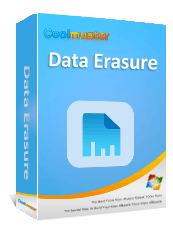Come ripristinare le impostazioni di fabbrica del PC Windows 10/11: guida completa (2025)

"Come faccio a ripristinare le impostazioni di fabbrica del mio computer Windows ? Voglio ripristinare il computer perché il mio disco rigido è quasi pieno e ogni volta che apro il PC, compaiono circa 20 pop-up."
- da reddit
Dopo aver utilizzato Windows 10 o 11 per un certo periodo di tempo, il computer potrebbe iniziare a funzionare lentamente, riscontrare errori di sistema o accumulare troppi file non necessari. In questi casi, eseguire un ripristino delle impostazioni di fabbrica può essere una soluzione rapida ed efficace. Ripristina il sistema allo stato originale, libera spazio, risolve i problemi di sistema e aiuta a proteggere la tua privacy quando ti prepari a vendere o regalare il tuo computer.
Questo articolo fornirà una guida dettagliata su come ripristinare le impostazioni di fabbrica di un PC Windows 10/11.
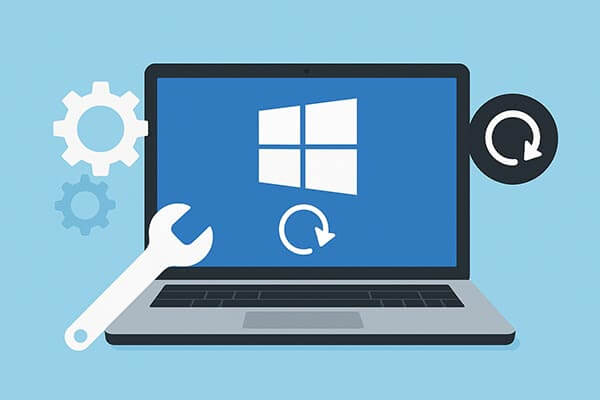
Ci sono diversi motivi per cui potresti prendere in considerazione l'idea di ripristinare il tuo PC alle impostazioni di fabbrica:
Tieni presente che un ripristino delle impostazioni di fabbrica cancellerà tutte le app, le impostazioni, i file e gli account utente. Se prevedi di continuare a utilizzare il computer, assicurati di eseguire il backup di tutti i dati importanti prima di procedere.
Esistono tre metodi sicuri e affidabili per eseguire un ripristino delle impostazioni di fabbrica su Windows 10/11. Di seguito sono riportati i passaggi dettagliati per entrambi.
Windows è dotato di una funzionalità integrata "Reimposta il PC" che consente di ripristinare rapidamente il sistema allo stato originale. Questo è il metodo più semplice e comunemente utilizzato e non richiede strumenti aggiuntivi.
Passaggio 1. Fare clic sul pulsante "Start" e aprire "Impostazioni".
Passaggio 2. Nella finestra Impostazioni, vai su "Aggiornamento e sicurezza".
Passaggio 3. Selezionare "Ripristino" dal menu a sinistra.
Passaggio 4. In "Reimposta questo PC", fare clic su "Inizia".
Passaggio 5. Scegli "Mantieni i miei file" o "Rimuovi tutto" a seconda delle tue esigenze.

Passaggio 6. Selezionare un metodo di reinstallazione: "Download dal cloud" o "Reinstallazione locale".
Passaggio 7. Seguire le istruzioni visualizzate sullo schermo per completare il processo di ripristino.
Passaggio 1. Fare clic su "Start" e aprire l'app "Impostazioni".
Passaggio 2. Vai su "Sistema" > "Ripristino".
Passaggio 3. In Opzioni di ripristino, fare clic su "Reimposta questo PC".
Passaggio 4. Scegli "Mantieni i miei file" o "Rimuovi tutto", in base alle tue preferenze.
Passaggio 5. Selezionare un metodo di reinstallazione: "Download dal cloud" o "Reinstallazione locale".
Passaggio 6. Seguire le istruzioni visualizzate sullo schermo per completare il ripristino.
Una volta completato il ripristino, il PC verrà riavviato. Se hai scelto di conservare i file o di eseguirne il backup in anticipo, potrai ripristinarli al termine del processo.
È anche possibile utilizzare Avvio avanzato per ripristinare le impostazioni di fabbrica del PC Windows 10 o 11, particolarmente utile quando Windows non si avvia correttamente.
Come posso ripristinare completamente le impostazioni di fabbrica del mio PC? Segui i passaggi seguenti:
Passaggio 1. Quando avvii il computer, premi ripetutamente "F11" o tieni premuto "Maiusc" mentre fai clic su "Riavvia" per accedere al menu "Avvio avanzato".
Passaggio 2. Nel menu di ripristino, seleziona "Risoluzione dei problemi", quindi fai clic su "Reimposta questo PC".

Passaggio 3. Scegli "Mantieni i miei file" o "Rimuovi tutto", a seconda delle tue esigenze.
Passaggio 4. Selezionare il metodo di reinstallazione: "Download cloud" o "Reinstallazione locale".
Passaggio 5. Seguire le istruzioni visualizzate sullo schermo per completare il ripristino.
Il PC verrà riavviato e inizierà il processo di ripristino. Al termine, Windows verrà reinstallato e sarà pronto per essere configurato nuovamente.
Se vendi o doni il tuo PC, hai bisogno di una cancellazione permanente e irrecuperabile. Il ripristino integrato Windows non cancella completamente tutte le tracce dei tuoi dati, ma Coolmuster Data Erasure sì. Soddisfa gli standard internazionali di cancellazione dei dati come DoD 5220.22-M, garantendo una protezione della privacy al 100%.
Caratteristiche principali di Coolmuster Data Erasure:
Come formattare un computer Windows 10/11 prima di venderlo? Ecco i passaggi:
01 Scarica e installa Coolmuster Data Erasure sul tuo computer Windows 10 o 11, avvia il programma e vai alla scheda "Drive Wiper".
02 Quindi, seleziona un livello di cancellazione. Ad esempio, seleziona "Cancellazione profonda" se desideri che i dati vengano sovrascritti tre volte per la massima sicurezza. Quindi, seleziona il disco rigido che desideri ripristinare alle impostazioni di fabbrica.

03 Fare clic su "Cancella ora", confermare facendo clic su "OK" e il software inizierà a cancellare definitivamente tutti i dati dall'unità. Una volta completato il processo, il ripristino delle impostazioni di fabbrica sarà completato.

Video tutorial:
D1. Un ripristino delle impostazioni di fabbrica elimina tutto in Windows 10 o 11?
Un ripristino delle impostazioni di fabbrica in Windows 10 o 11 può rimuovere tutti i dati dal PC, ma dipende dall'opzione selezionata durante la procedura. Scegliendo "Rimuovi tutto" verranno cancellati tutti i file, le app, le impostazioni e gli account. Se preferisci conservare i tuoi file personali, seleziona "Mantieni i miei file", che rimuoverà solo app, impostazioni e account utente.
D2. Il ripristino delle impostazioni di fabbrica rimuove i virus?
Il ripristino delle impostazioni di fabbrica ha lo scopo di cancellare tutti i dati dal computer, eliminando virus e altro ancora. Questo processo ripristina il dispositivo alle impostazioni originali, così come si presentava al momento dell'acquisto.
D3. Qual è la differenza tra un ripristino delle impostazioni di fabbrica e un hard reset?
Molte persone scelgono un hard reset per forzare il riavvio del dispositivo in caso di problemi. Al contrario, un ripristino delle impostazioni di fabbrica è molto più completo: cancella tutti i dati presenti sul dispositivo e lo ripristina alle impostazioni di fabbrica originali che aveva al momento dell'acquisto.
Eseguire un ripristino delle impostazioni di fabbrica su Windows 10 o 11 è un modo semplice ma efficace per risolvere problemi, eliminare elementi superflui e proteggere la tua privacy. Tuttavia, ricorda che il ripristino integrato elimina solo i dati, non li cancella definitivamente.
Se desideri una rimozione completa e irrecuperabile dei dati, la scelta più sicura è Coolmuster Data Erasure . Garantisce la cancellazione definitiva dei file personali, della cronologia di navigazione e delle tracce di sistema, ideale in caso di vendita o riciclo del computer.
Articoli correlati:
Come eliminare tutti i dati da un laptop HP? Risolto in 3 modi sicuri
[Risolto] Come ripristinare le impostazioni di fabbrica Windows XP con o senza CD?
Reimpostare il disco rigido esterno Toshiba: guida passo passo per principianti
Guida passo passo per eliminare tutto tranne il sistema operativo su Windows e Mac

 Cancellazione dei dati
Cancellazione dei dati
 Come ripristinare le impostazioni di fabbrica del PC Windows 10/11: guida completa (2025)
Come ripristinare le impostazioni di fabbrica del PC Windows 10/11: guida completa (2025)